Урок 2: Настройка аккаунта школы
Переходим в пункт «Настройки», раздел «Школа»
Заполняем все данные школы, добавляем аватарку и название. Ученики увидят эту информацию в карточке класса.
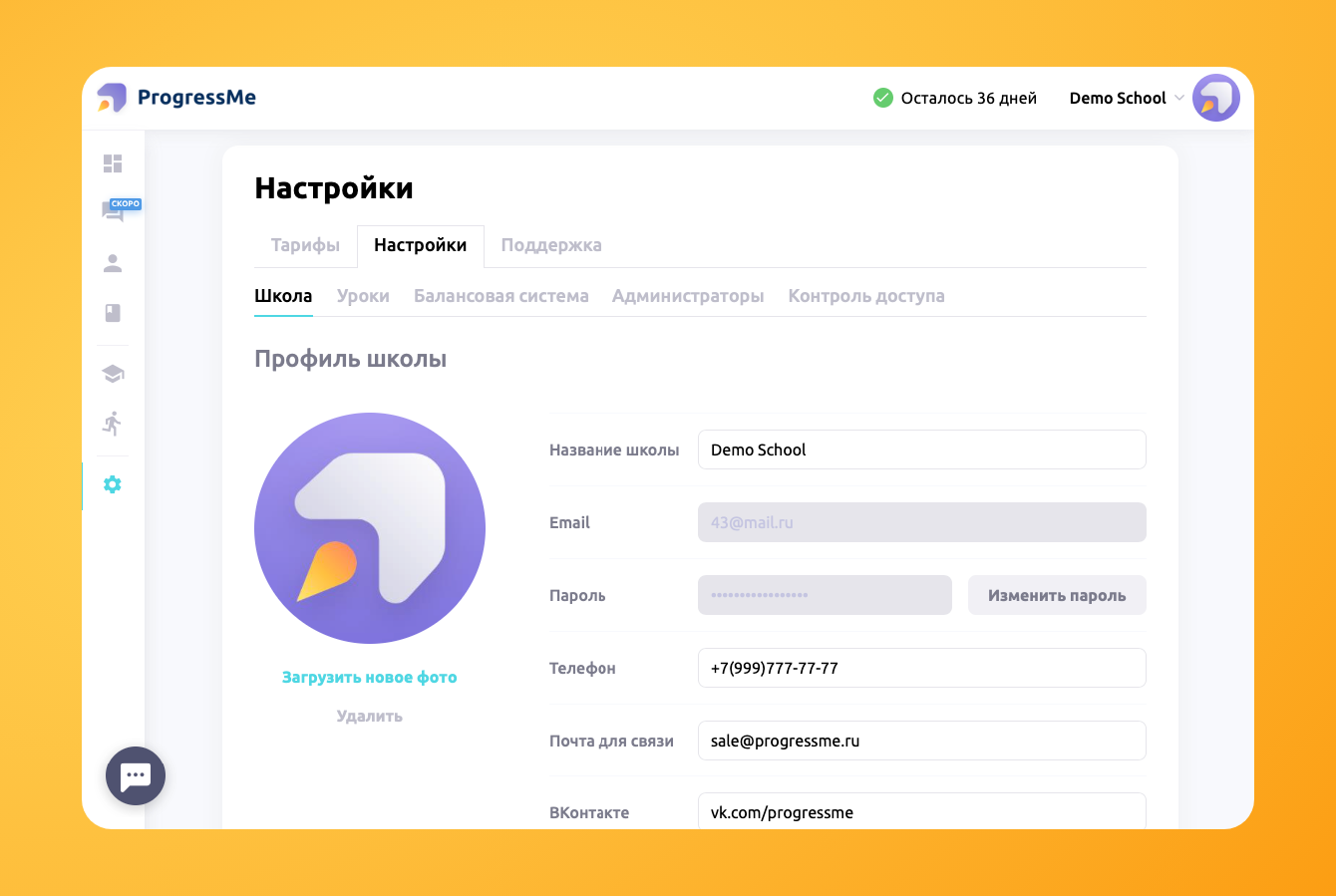
Переходим к настройкам раздела «Уроки», секция «Настройки школы»

Часовой пояс школы. Время, по которому вы будете синхронизироваться с учениками или учителями. Каждому ученику и преподавателю можно настроить свой часовой пояс.
Рабочий график школы. Если у вас есть фиксированное время работы, вы можете выставить рабочие часы школы. В таком случае ваши преподаватели не смогут установить в график занятия в те часы, когда школа не работает.
Языки. Выберите языки, которые преподаются в школе, чтобы в дальнейшем вам было удобно распределять учеников и учителей по классам. На нашей платформе вы можете преподавать любой язык, даже если его нет в списке. Просто обозначьте имеющимся в списке языком тот, которому хотите обучать.
Направление обучения. Вы можете разделить базу учеников по направлениям с помощью тегов для более удобной работы в системе. Но не путайте направления с группами доступа! О том, как настроить группы и разделить пользователей на филиалы, вы можете прочитать в этой статье.
Продолжительность занятий. Добавьте продолжительность уроков вашего языкового центра. После этой настройки учителя и администраторы не смогут поставить другую продолжительность урока в график.
Если у вас включена балансовая система, этот пункт не актуален — в таком случае все зависит от добавленных пакетов уроков.
Спрашивать NPS. Очень полезная настройка, помогающая узнать индекс удовлетворенности учеников вашими преподавателями. Настройте определенное количество уроков, после которых система будет запрашивать оценку у студента. Он сможет поставить оценку от 1 до 5 и при желании оставить комментарий. NPS преподавателя виден в его карточке — об этом мы расскажем в следующем уроке.
Оповещения учеников
Отправка писем при регистрации. При создании аккаунтов пользователям на почту будут приходить данные для входа на платформу. Эту настройку можно отключить, если вы хотите отправлять данные другим способом. При регистрации логин и пароль будут видны в карточке ученика или преподавателя.
Напоминания об уроках. Выберите удобный промежуток времени — за это время до начала урока ученик получит напоминание по почте.

Активация и деактивация учеников
Этот пункт нужен, когда вы хотите ограничить доступ студента к виртуальным классам, если он, например, долго не посещает уроки. Это помогает стимулировать покупки нового пакета уроков, так как у деактивированного ученика вход в виртуальный класс ограничен.
Возможности для учителей
Здесь вы предоставляете права вашим преподавателям и решаете, что они могут менять в рабочем графике и в статусах уроков, а что - нет.
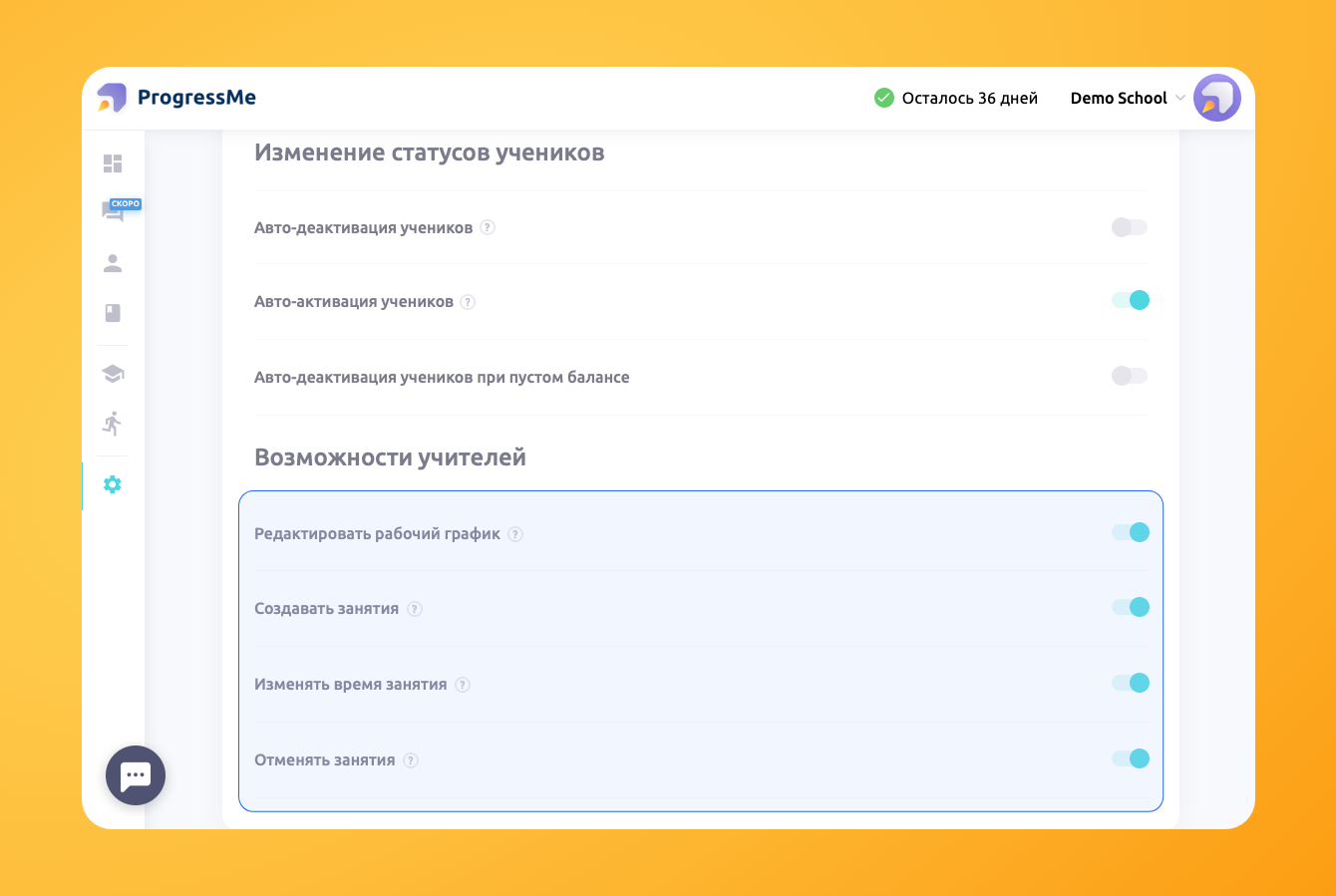
Предварительная настройка кабинета, как и наш первый урок, полностью завершена! Двигаемся к следующему уроку, где мы добавим преподавателя и посмотрим, какие функции присутствуют в его карточке.
